Címjegyzék létrehozása (Faxillesztő)
A címjegyzék használatával egyszerűen a címzettet megadva küldhet faxot.
A címjegyzékben rögzítheti a címzett nevét, faxszámát és egyéb adatait.
Címzett (WAB kapcsolat) felvétele a címjegyzékbe
Felvehet a címjegyzékbe önálló címzettet (kapcsolatot).
-
Nyissa meg a Faxillesztő Nyomtatási beállítások párbeszédpanelét.
-
Kattintson a Címjegyzék... (Address Book...) lehetőségre a megjelenő párbeszédpanelen.
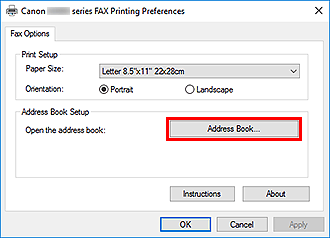
 Megjegyzés
Megjegyzés-
Miután egy címzettet (Névjegyet) címjegyzékfájlként (.contact fájlként) bejegyzett a címjegyzékmappába (Windows Névjegyek), azt több alkalmazásban is használhatja. A használt címjegyzék ugyanakkor nem módosítható, mivel felhasználónként csak egy címjegyzék készíthető.
Az alábbi lépéseket követve nyissa meg a Windows Névjegytárat.
-
Windows 11/Windows 10:
A Keresés (Search) mezőben keressen rá a „Névjegyek” („Contacts”) kifejezésre.
-
Windows 8.1/Windows 8:
Válassza a Keresés (Search) gombot, és keressen rá a „Névjegytár” („Contacts”) kifejezésre.
-
Windows 7/Windows Vista:
Válassza az XXXX (felhasználónév) (XXXX (user name))elemet a Start menüből, majd kattintson duplán a Névjegytár (Contacts) mappára.
-
-
-
Kattintson a Címjegyzék (Address Book) párbeszédpanelen található Új... (New...) gombra.
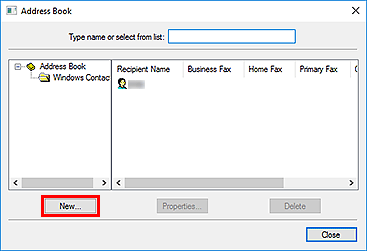
-
Válassza a Kapcsolat (Contact) lehetőséget az Új bejegyzés (New Entry) párbeszédpanelen, majd kattintson az OK gombra.
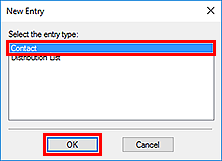
 Megjegyzés
Megjegyzés- Faxküldéshez csak a Kapcsolat (Contact) beállítást (egy címzett) adhatja meg. Címzettként nem adható meg Terjesztési lista (Distribution List).
-
A Tulajdonságok (Properties) párbeszédpanel Név és e-mail (Name and E-mail) lapján adja meg az Utónév (First) és a Vezetéknév (Last) adatot.
A címzett neve a címzett által fogadott fax tetejére lesz nyomtatva.
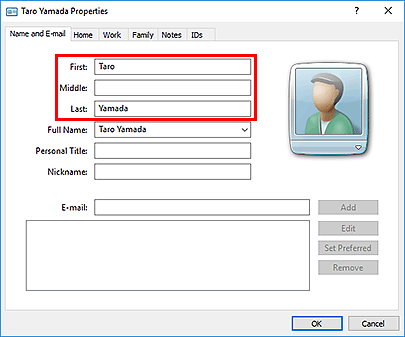
-
Adja meg a faxszámot az Otthoni (Home) vagy a Munkahelyi (Work) lapon, majd kattintson az OK gombra.
Ezzel létrejön egy önálló címzett (kapcsolat) a címjegyzékben.
 Megjegyzés
Megjegyzés-
A címzett beírása után a Hozzáadás a Címjegyzékhez... (Add to Address Book...) gombbal el is tárolhatja a címzettet a Fax küldése (Send FAX) párbeszédpanelen.
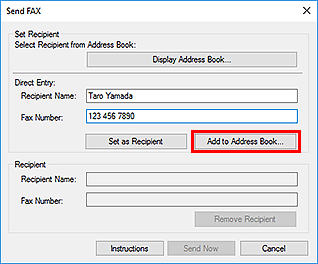
-
Írja be szükség szerint a külső vonal számát a faxszám elé.
(Ha például a külső vonal száma „0”, a faxszám pedig „XXX-XXXX”, akkor a „0XXX-XXXX” számot kell megadni.)
-
Ha Windows XP rendszerről Windows Vista rendszerre frissít, a Windows XP rendszerben létrehozott címjegyzék nem tekinthető meg Windows Vista rendszeren. Ilyen esetben nyissa meg a címjegyzéket a következő eljárás szerint, és tükrözze az adatokat egy új címjegyzékbe.
- Válassza a Vezérlőpult (Control Panel) > Megjelenés és személyes beállítások (Appearance and Personalization) > Mappa beállításai (Folder Options) lehetőséget.
- Kattintson a Mappabeállítások (Folder Options) párbeszédpanel Nézet (View) fülére, jelölje be a Rejtett fájlok és mappák megjelenítése (Show hidden files and folders) lehetőséget a Speciális beállítások (Advanced settings) mezőben, majd kattintson az OK gombra.
- A Start menüből válassza az XXXX (felhasználónév) (XXXX (user name)) elemet, majd kattintson duplán az AppData > Roaming > Canon > MP5 lehetőségre a mappa megnyitásához.
-
Kattintson duplán a „.wab” fájlra.
Ezzel automatikusan tükrözi a címjegyzéket a Windows Vista rendszerre.
-
